节点分析结果绘图
-
在主页选项卡→数据选择组中,使用结果模式列表循环浏览每个时间间隔生成的每个图,直至找到显示最高温度的时间增量的图。
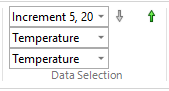
-
选择主页选项卡→探测器组→探测命令。
探测表将打开。
-
在探测表中,使用节点、面或边选项将节点温度值添加到表中。有关选择方法的信息,请参见显示节点分析数据。
-
使用排序和查找快捷命令来确定应力值最高的节点。
要同时查看所有数据,使用右下角的控件调整探测表大小。
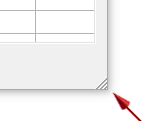
-
使用 Shift + 单击和 Ctrl + 单击选择最多 10 个数据单元格。
-
选择显示图形按钮以图形形式显示温度数据。
与每个选定节点匹配的探测标签显示在仿真结果中,这些探测标签进行了颜色编码以匹配图形窗口中的数据。
示例:此图表显示了瞬态热研究的选定的节点数据。
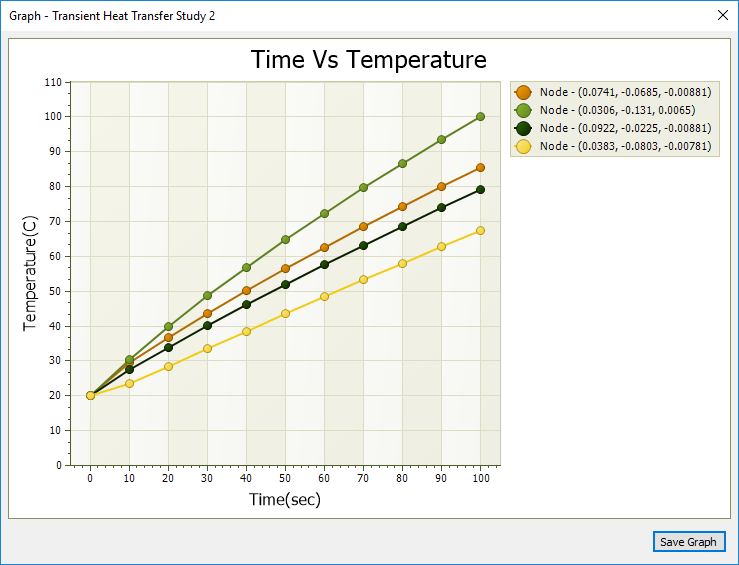
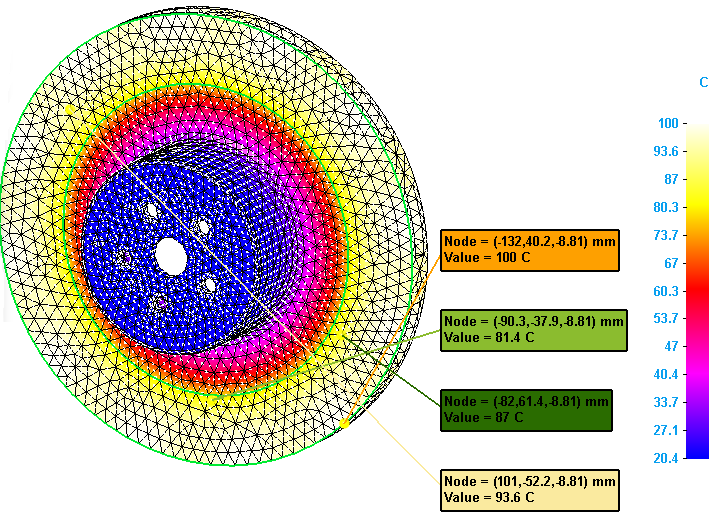
-
要保存图表以便在关闭探测表后再次使用,单击保存图表按钮。
当您选择创建报告命令时,您保存的图表将包含在报告中。可以从仿真窗格→结果→图表节点中使用快捷命令查看、重命名和删除保存的图表。可以在多个图表窗口中重新打开保存的图表以比较趋势。
当探测瞬态热传递研究的结果时,可以对探测表中所选节点在每个时间步的温度数据进行绘图。探测谐波频率响应分析的结果时,可以用图表标示选定节点每个频率的对应位移(平移)。
选择保存图表按钮时,可以将图表保存至仿真结果文档 (*.ssd)。
使用瞬态热温度节点图表查找稳态温度
虽然上面的示例显示了温度如何随时间变化,但它没有指示达到稳定运行状态时的温度。关闭“仿真结果”后,可以修改瞬态热传递研究以更改输入值,然后再次对其进行求解。调整结束时间(研究运行的时间长度),直到能够生成显示温度已达到准稳态的图表。要保持节点值沿曲线的温度分布有用,还可以尝试对计算时间增量或输出时间增量进行更改。当您更改这些选项之一时,瞬态热选项对话框中的只读结果数值会更新,以显示将要在图表中绘制的数据点数。
第一个图显示了比较的起点。它是使用以下瞬态热研究值生成的单个节点的瞬态热图表:
-
结束时间 = 100
-
计算时间增量 = 1
-
输出时间增量 = 5
-
结果数 = 20(加上一个基线图)
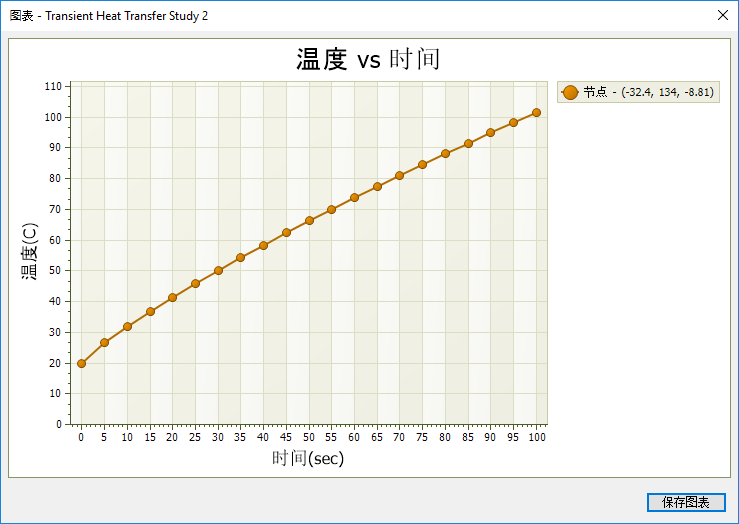
第二个示例延长了研究处理时间。
-
结束时间 = 1000
-
计算时间增量 = 10
-
输出时间增量 = 100
-
结果数 = 10(加上一个基线图)
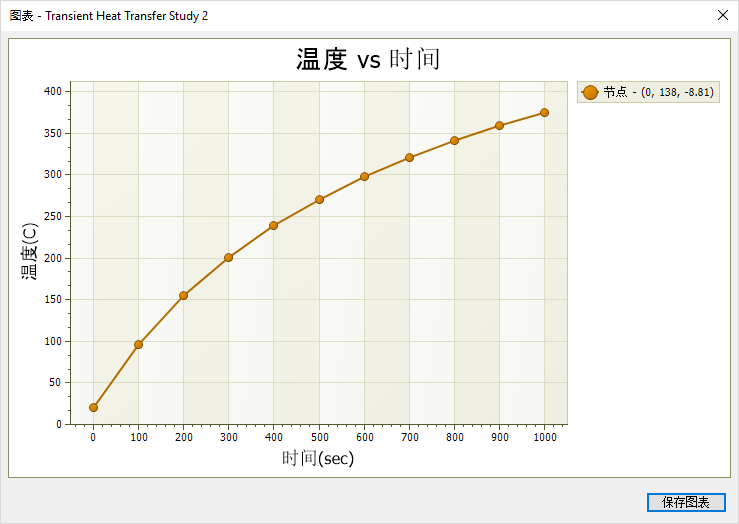
最后两个示例使用调整后的结束时间 = 5000 秒。运行此时间长度的研究,将生成展平以显示稳态温度的图表。沿曲线的节点分布随所生成的结果数而变化。
-
结束时间 = 5000
-
计算时间增量 = 50
-
输出时间增量 = 100
-
结果数 = 50(加上一个基线图)
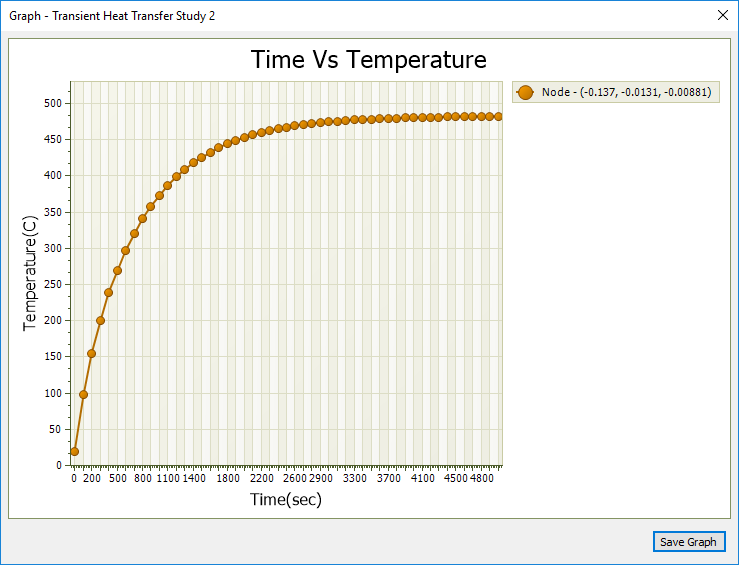
-
结束时间 = 5000
-
计算时间增量 = 10
-
输出时间增量 = 200
-
结果数 = 25(加上一个基线图)
此图表还具有较好的沿曲线的值分布。
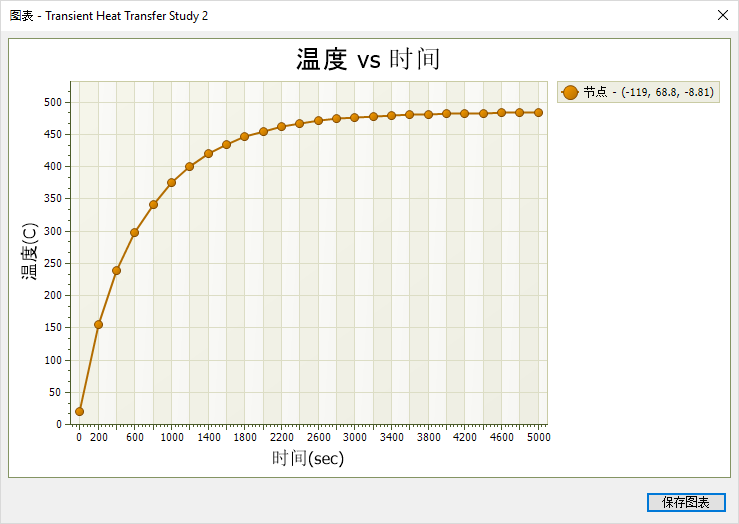
© 2021 UDS